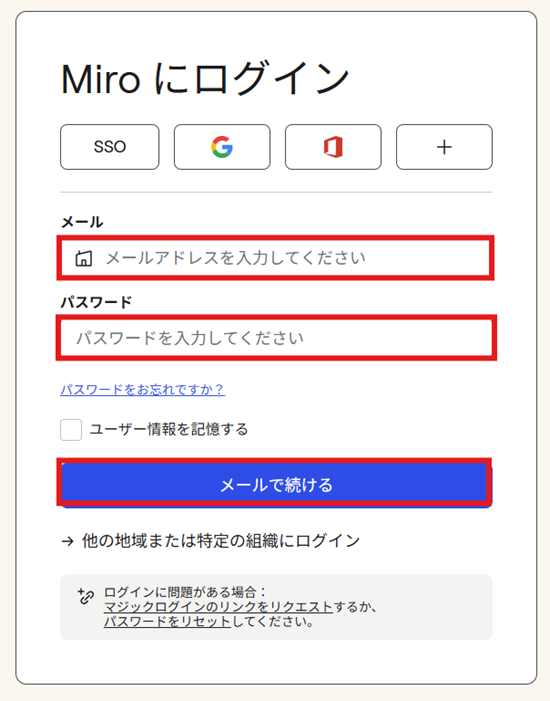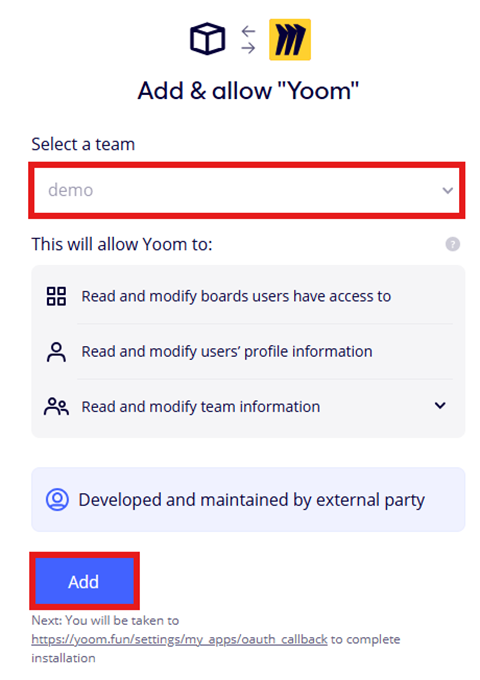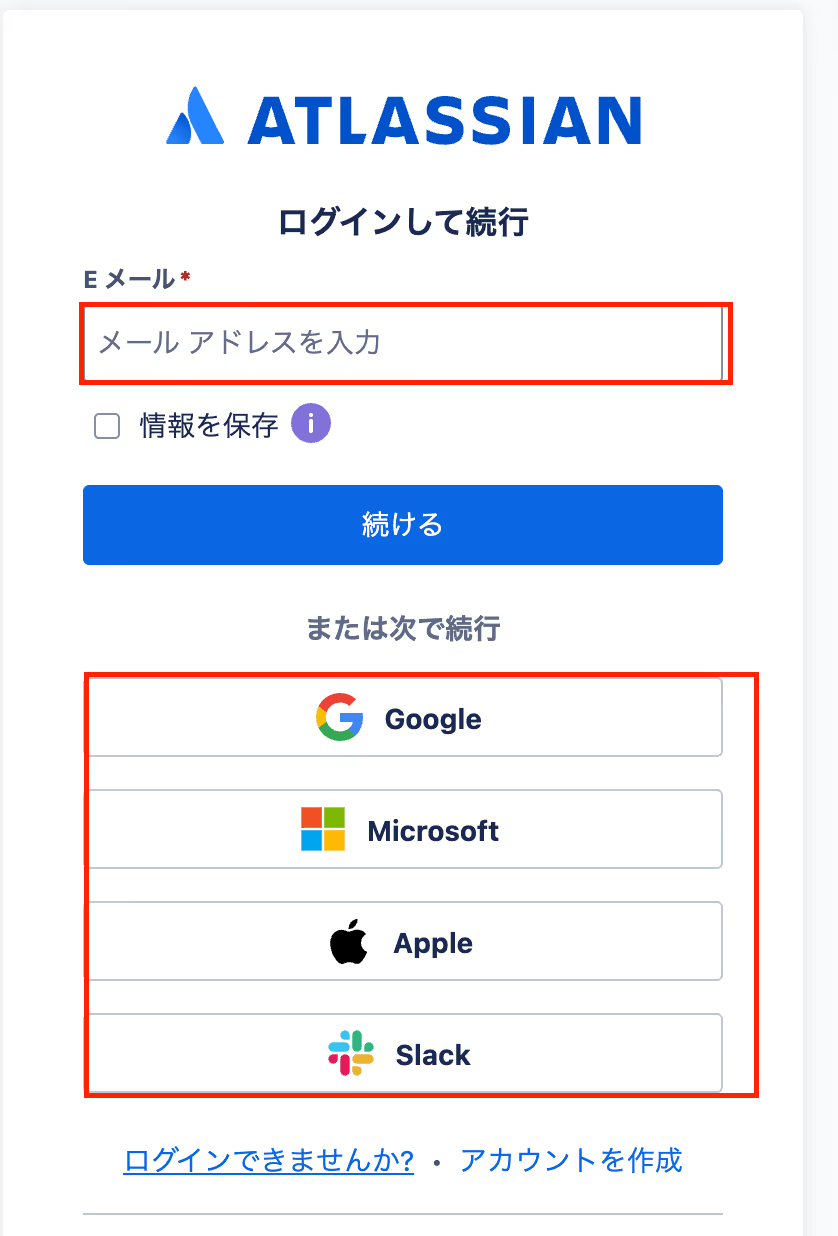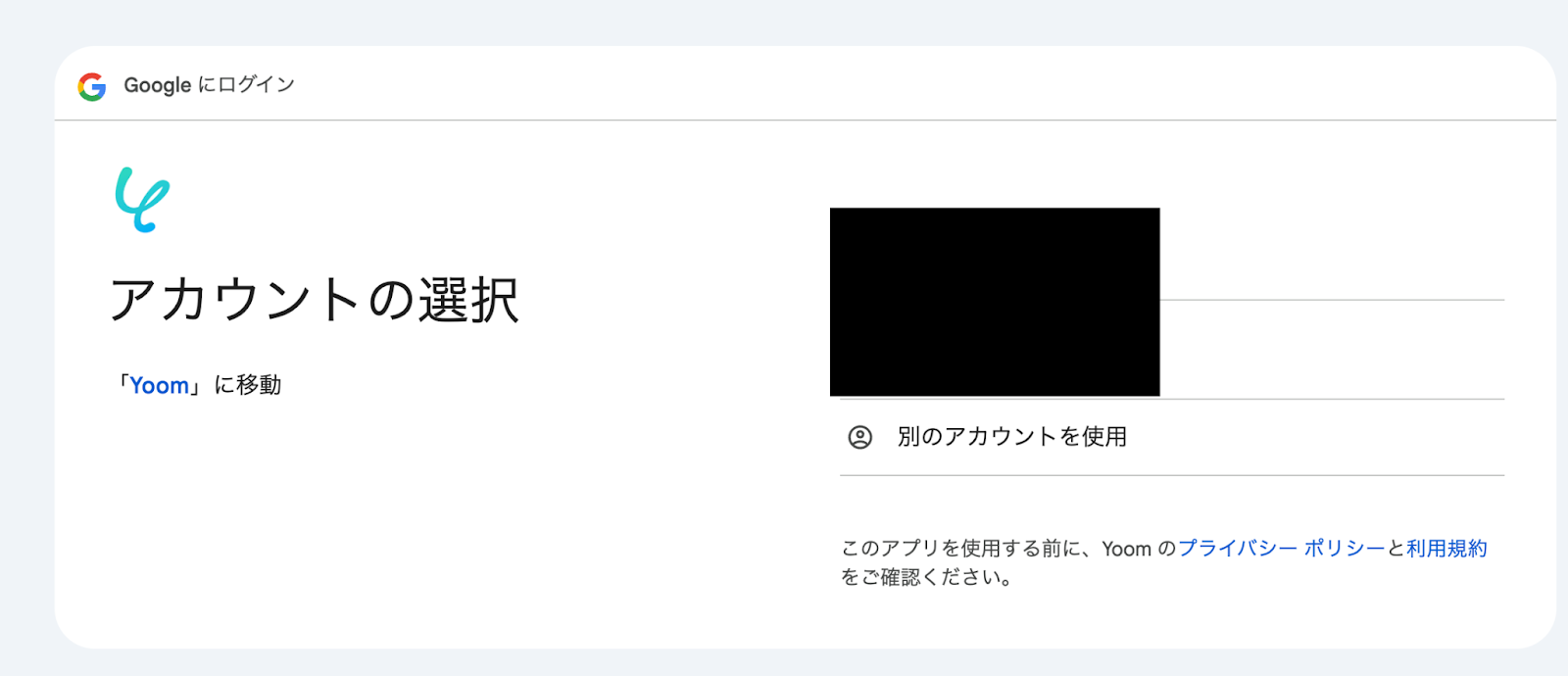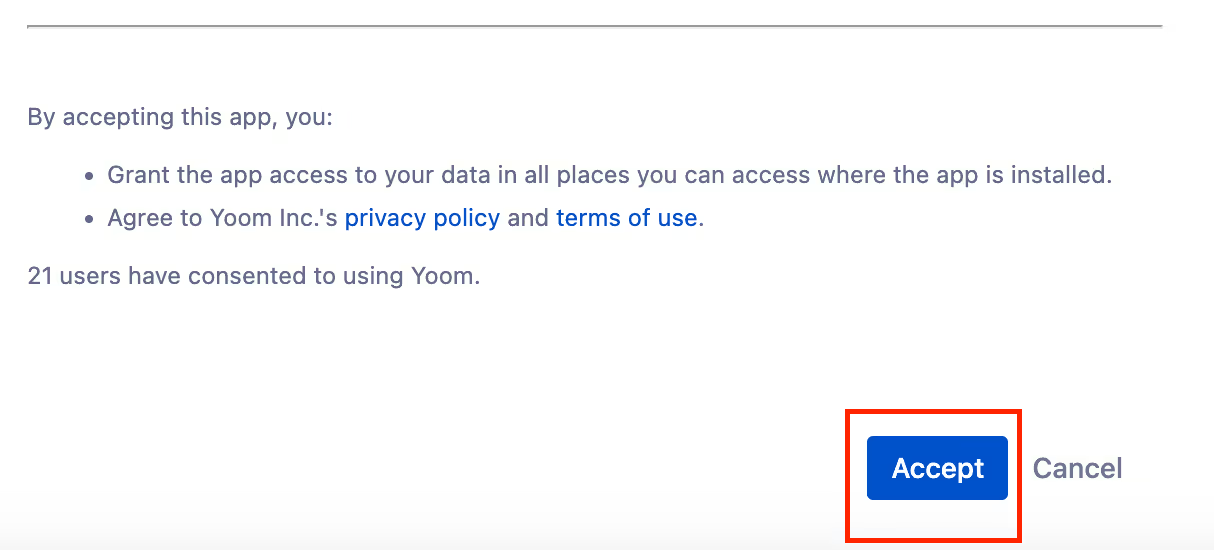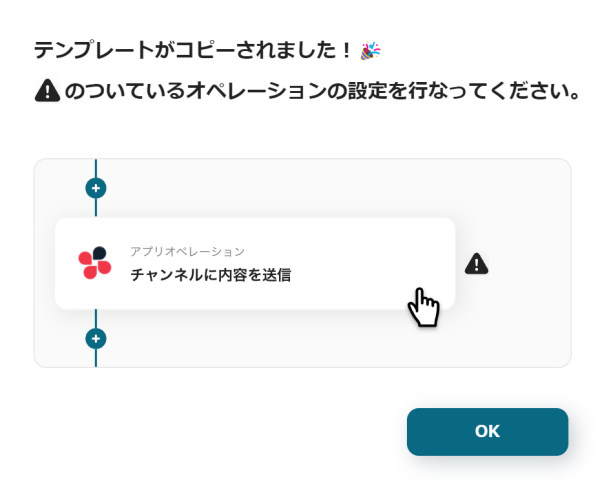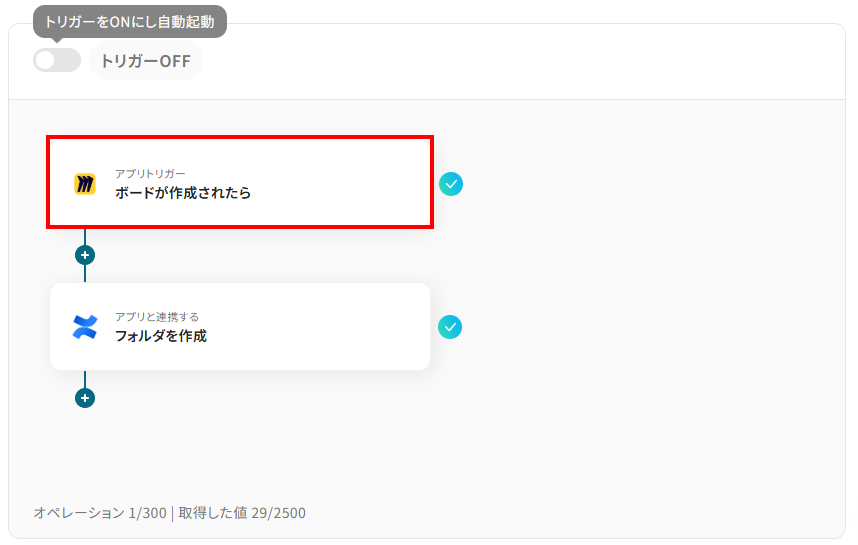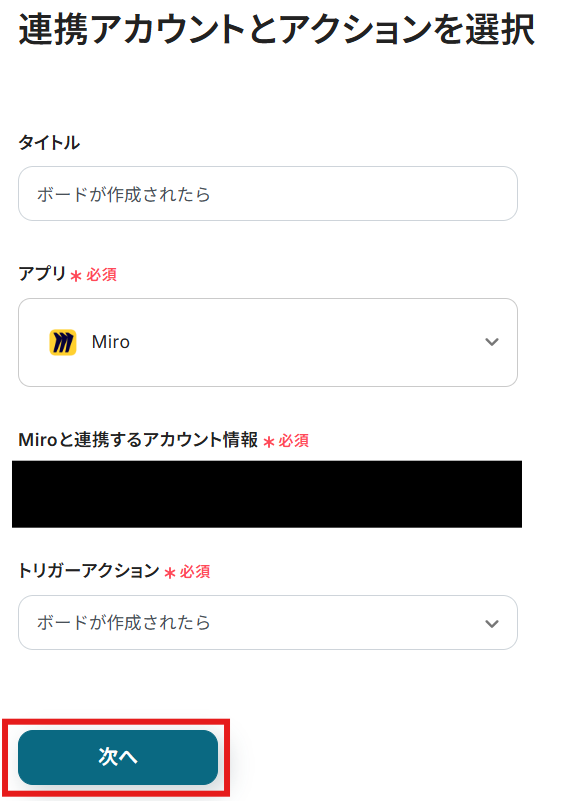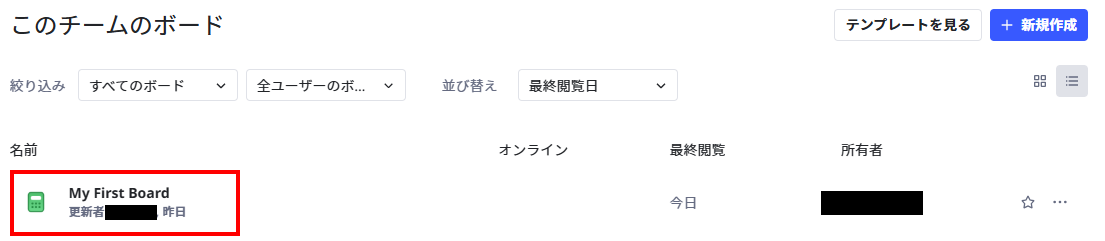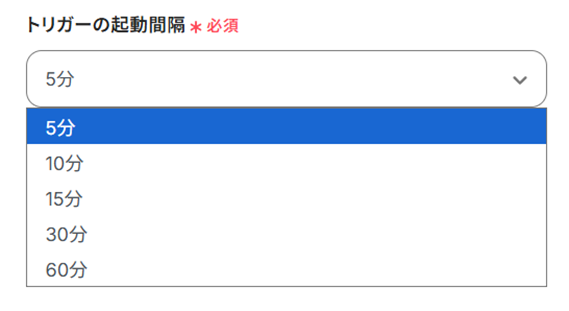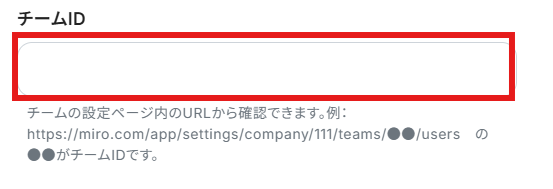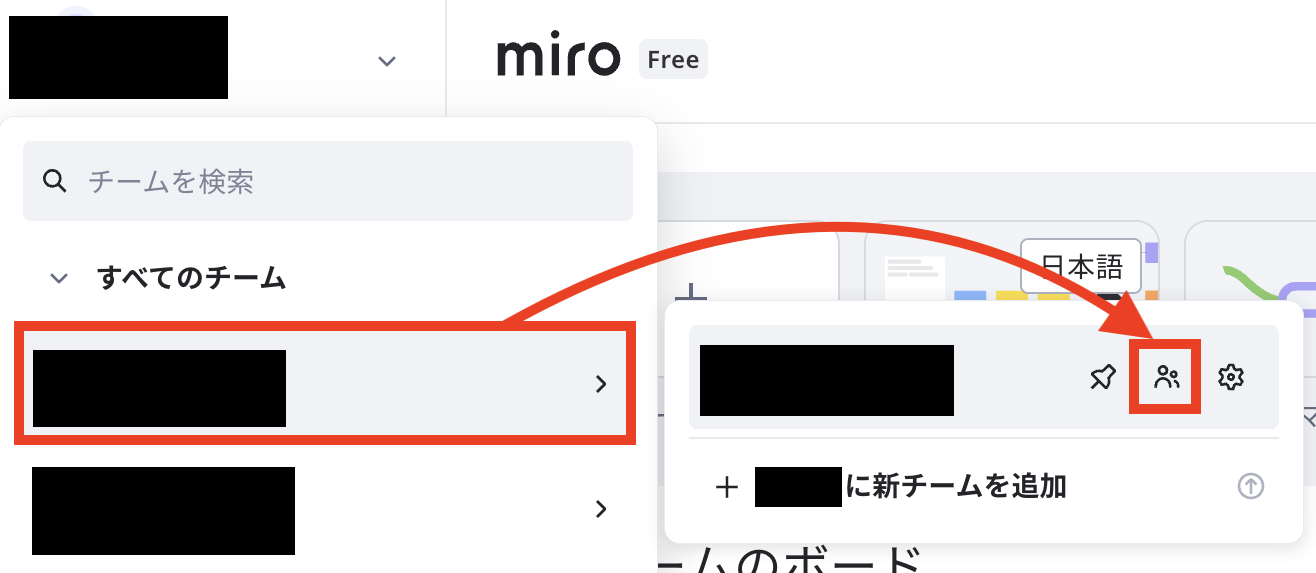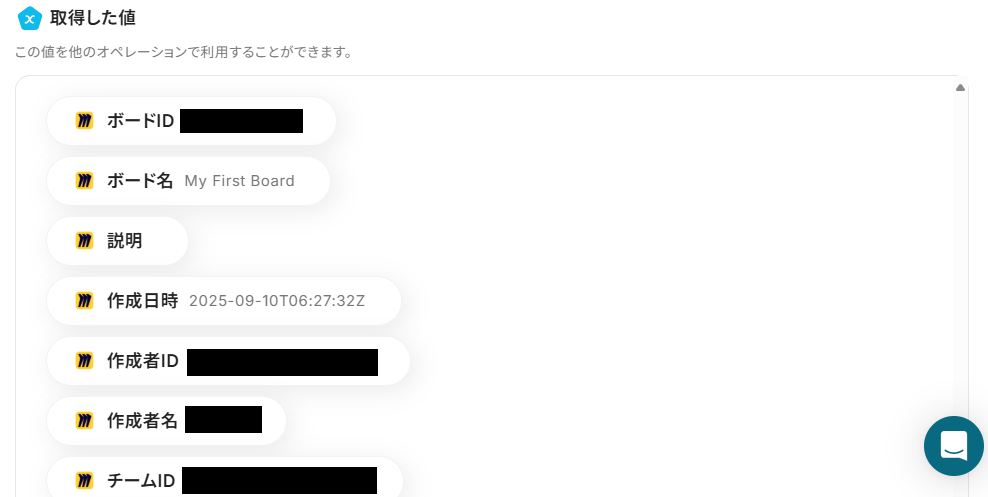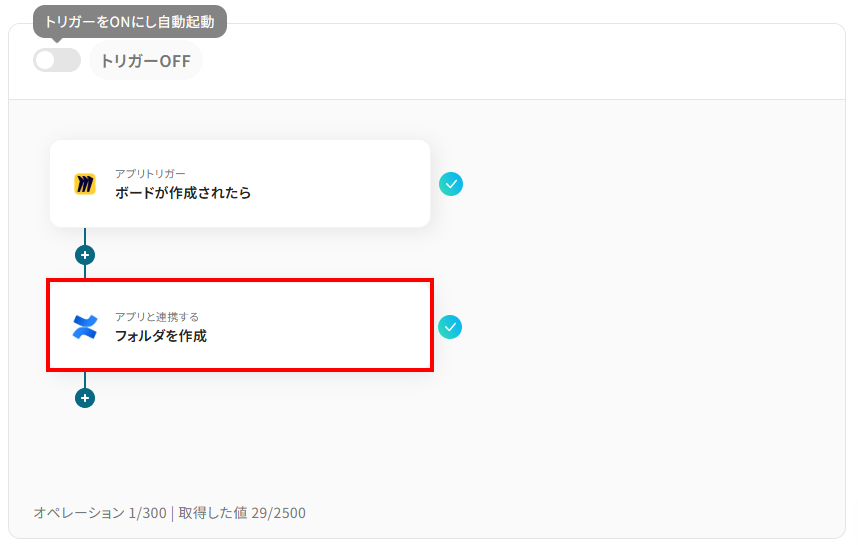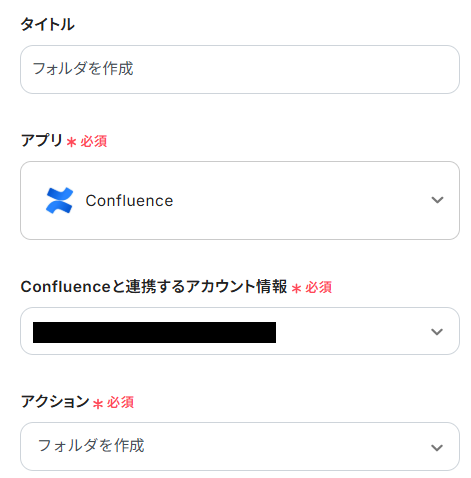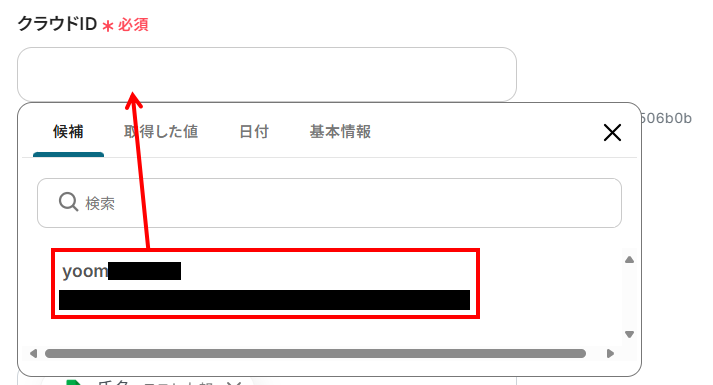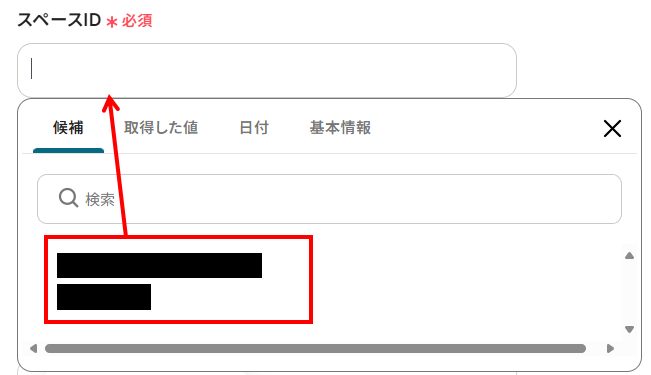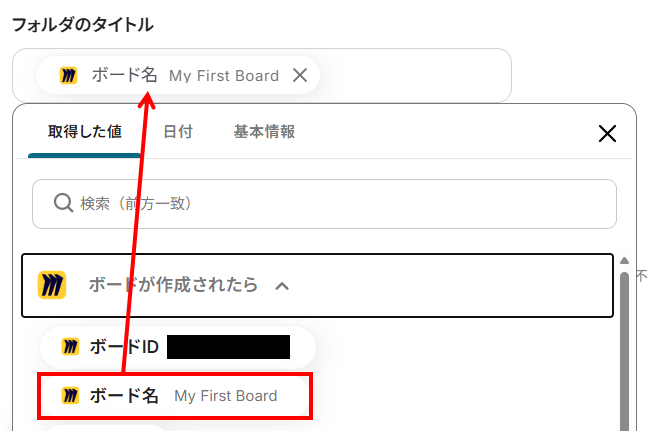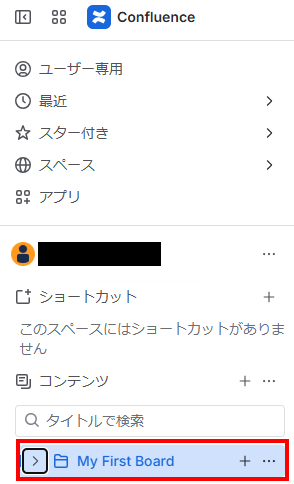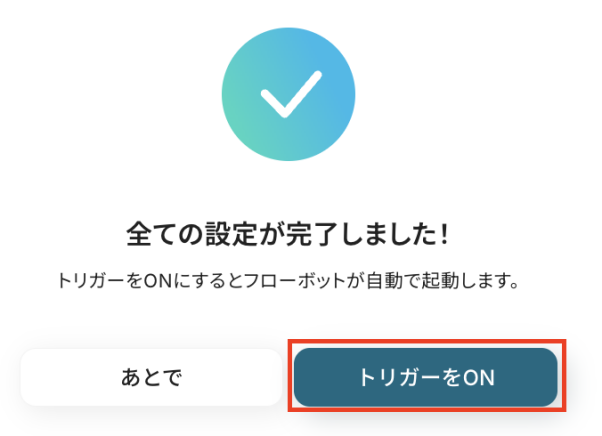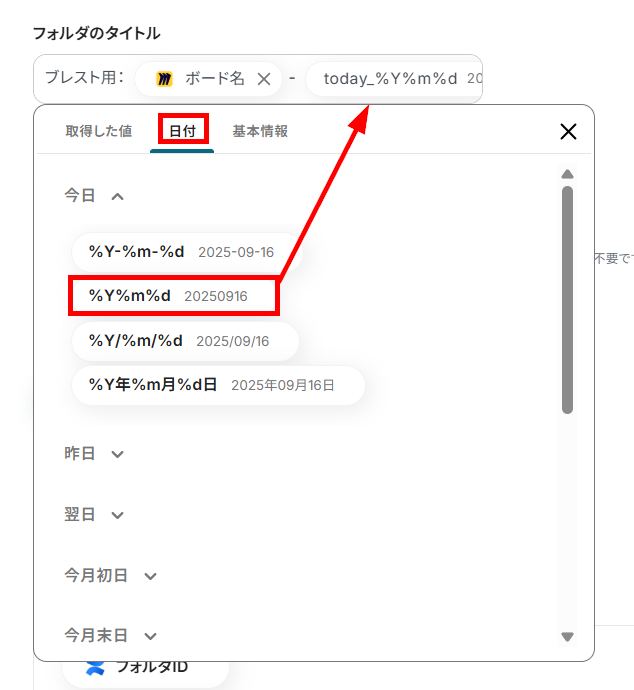Miroにボードが作成されたら、Confluenceにフォルダを作成する
試してみる
■概要
Miroでまとめたアイデアや議事録を、Confluenceでドキュメントとして管理しているものの、それぞれのツールで手作業による転記やフォルダ作成を行っていませんか?このワークフローを活用することで、MiroとConfluenceの情報連携を自動化できます。Miroで新しいボードが作成されると、自動でConfluenceに関連するフォルダが作成されるため、手作業の手間を省き、対応漏れを防ぐことが可能です。
■このテンプレートをおすすめする方
・MiroとConfluenceを併用しており、情報の一元管理に課題を感じている方
・Miroでのブレスト後、手作業でConfluenceに情報をまとめている方
・MiroとConfluence間の連携を自動化し、チームの生産性を向上させたい方
■注意事項
・MiroとConfluenceのそれぞれとYoomを連携してください。
・トリガーは5分、10分、15分、30分、60分の間隔で起動間隔を選択できます。
・プランによって最短の起動間隔が異なりますので、ご注意ください。
「Miroでボードを作成するたびにConfluenceにフォルダやページを作成するのが面倒…」
「ブレインストーミングが終わるたびに、手作業でConfluenceにページを作成していて時間がかかる…」
このように、MiroとConfluenceを併用する中で、手作業によるデータ連携に非効率さや課題を感じていませんか?
もし、Miroで新しいボードを作成した際に、Confluenceに関連するフォルダやページを自動で作成する仕組みがあれば、こうした日々の定型業務から解放され、より創造的な業務に集中する時間を確保できます。
今回ご紹介する自動化は、プログラミングの知識がなくても簡単に設定できるため、これまで手作業にかけていた時間や手間を削減し、業務をもっとスムーズに進めましょう!
とにかく早く試したい方へ
YoomにはMiroとConfluenceを連携するためのテンプレートが用意されているので、今すぐ試したい方は以下よりバナーをクリックしてスタートしましょう!
Miroにボードが作成されたら、Confluenceにフォルダを作成する
試してみる
■概要
Miroでまとめたアイデアや議事録を、Confluenceでドキュメントとして管理しているものの、それぞれのツールで手作業による転記やフォルダ作成を行っていませんか?このワークフローを活用することで、MiroとConfluenceの情報連携を自動化できます。Miroで新しいボードが作成されると、自動でConfluenceに関連するフォルダが作成されるため、手作業の手間を省き、対応漏れを防ぐことが可能です。
■このテンプレートをおすすめする方
・MiroとConfluenceを併用しており、情報の一元管理に課題を感じている方
・Miroでのブレスト後、手作業でConfluenceに情報をまとめている方
・MiroとConfluence間の連携を自動化し、チームの生産性を向上させたい方
■注意事項
・MiroとConfluenceのそれぞれとYoomを連携してください。
・トリガーは5分、10分、15分、30分、60分の間隔で起動間隔を選択できます。
・プランによって最短の起動間隔が異なりますので、ご注意ください。
MiroとConfluenceを連携してできること
MiroとConfluenceのAPIを連携すれば、これまで手作業で行っていたMiroからConfluenceへの情報連携を自動化できます。
これにより、情報共有のミスや遅延を防ぎ、チーム全体の生産性を向上させることに繋がります。
ここでは、具体的な自動化の例を複数ご紹介しますので、気になる内容があれば、ぜひクリックしてみてください!
Miroにボードが作成されたら、Confluenceにフォルダを作成する
Miroで新しいプロジェクトのブレインストーミングやワイヤーフレーム作成を行った際に、関連ドキュメントを格納するためのConfluenceフォルダを手動で作成する手間を削減します。
この連携は、Miroでのボード作成をトリガーに、対応するConfluenceフォルダを自動で生成するため、情報の整理整頓の効率化や、ドキュメント管理の抜け漏れ防止に繋がります。
Miroにボードが作成されたら、Confluenceにフォルダを作成する
試してみる
■概要
Miroでまとめたアイデアや議事録を、Confluenceでドキュメントとして管理しているものの、それぞれのツールで手作業による転記やフォルダ作成を行っていませんか?このワークフローを活用することで、MiroとConfluenceの情報連携を自動化できます。Miroで新しいボードが作成されると、自動でConfluenceに関連するフォルダが作成されるため、手作業の手間を省き、対応漏れを防ぐことが可能です。
■このテンプレートをおすすめする方
・MiroとConfluenceを併用しており、情報の一元管理に課題を感じている方
・Miroでのブレスト後、手作業でConfluenceに情報をまとめている方
・MiroとConfluence間の連携を自動化し、チームの生産性を向上させたい方
■注意事項
・MiroとConfluenceのそれぞれとYoomを連携してください。
・トリガーは5分、10分、15分、30分、60分の間隔で起動間隔を選択できます。
・プランによって最短の起動間隔が異なりますので、ご注意ください。
Miroで特定条件に合うボードが作成されたら、Confluenceにページを作成する
Miroで作成されるすべてのボードではなく、「最終版」や「プロジェクトA」といった特定のキーワードを含むボードが作成された場合にのみ、Confluenceに議事録やまとめページを自動で作成する連携です。
このフローは、特定の条件で処理を分岐させることで、本当に必要な情報だけをConfluenceに集約できるため、情報の整理と検索性を高めることに繋がります。
Miroで特定条件に合うボードが作成されたら、Confluenceにページを作成する
試してみる
■概要
Miroでまとめたアイデアや議事録を、後からConfluenceへ手作業で転記する作業に手間を感じていませんか?特に複数のプロジェクトが動いていると、情報の集約やドキュメント化が煩雑になりがちです。このワークフローを活用すれば、Miroで特定の条件を満たすボードが作成された際に、Confluenceへのページ作成が自動化され、MiroとConfluence間での情報連携をスムーズに進めることが可能です。
■このテンプレートをおすすめする方
・Miroでの議論の結果を、Confluenceに手作業で転記しているプロジェクトマネージャーの方
・MiroとConfluenceを連携させて、チームの情報共有やドキュメント作成を効率化したい方
・定型的な情報集約作業から解放され、本来のコア業務に集中したいと考えている方
■注意事項
・MiroとConfluenceのそれぞれとYoomを連携してください。
・トリガーは5分、10分、15分、30分、60分の間隔で起動間隔を選択できます。
・プランによって最短の起動間隔が異なりますので、ご注意ください。
・分岐はミニプラン以上のプランでご利用いただける機能(オペレーション)となっております。フリープランの場合は設定しているフローボットのオペレーションはエラーとなりますので、ご注意ください。
・ミニプランなどの有料プランは、2週間の無料トライアルを行うことが可能です。無料トライアル中には制限対象のアプリや機能(オペレーション)を使用することができます。
MiroとConfluenceの連携フローを作ってみよう
それでは、さっそく実際にMiroとConfluenceを連携したフローを作成してみましょう!
今回はYoomを使用して、ノーコードでMiroとConfluenceの連携を進めていきますので、もしまだYoomのアカウントをお持ちでない場合は、こちらの登録フォームからアカウントを発行しておきましょう。
※今回連携するアプリの公式サイト:Miro/Confluence
[Yoomとは]
フローの作成方法
今回は「Miroにボードが作成されたら、Confluenceにフォルダを作成する」フローを作成していきます!
作成の流れは大きく分けて以下です。
- MiroとConfluenceをマイアプリ連携
- 該当のテンプレートをコピー
- Miroのトリガー設定およびConfluenceのアクション設定
- トリガーをONにし、フローが起動するかを確認
Miroにボードが作成されたら、Confluenceにフォルダを作成する
試してみる
■概要
Miroでまとめたアイデアや議事録を、Confluenceでドキュメントとして管理しているものの、それぞれのツールで手作業による転記やフォルダ作成を行っていませんか?このワークフローを活用することで、MiroとConfluenceの情報連携を自動化できます。Miroで新しいボードが作成されると、自動でConfluenceに関連するフォルダが作成されるため、手作業の手間を省き、対応漏れを防ぐことが可能です。
■このテンプレートをおすすめする方
・MiroとConfluenceを併用しており、情報の一元管理に課題を感じている方
・Miroでのブレスト後、手作業でConfluenceに情報をまとめている方
・MiroとConfluence間の連携を自動化し、チームの生産性を向上させたい方
■注意事項
・MiroとConfluenceのそれぞれとYoomを連携してください。
・トリガーは5分、10分、15分、30分、60分の間隔で起動間隔を選択できます。
・プランによって最短の起動間隔が異なりますので、ご注意ください。
ステップ1:マイアプリ連携
ここでは、Yoomとそれぞれのアプリを連携して、操作が行えるようにしていきます。
まずは基本的な設定方法を解説しているナビをご覧ください!
それではここから今回のフローで使用するアプリのマイアプリ登録方法を解説します。
Miroの連携
検索ボックスにMiroと入力し、対象のアイコンをクリックします。

以下のような画面が表示されるので、任意の方法でログインしてくださいね。
今回は例としてメールアドレスでログインしました!
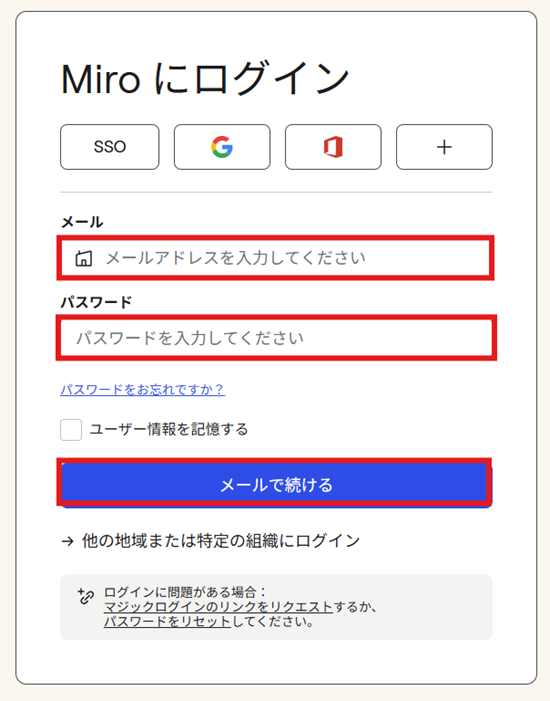
連携させたいチームを選んで「Add again」をクリックしましょう。
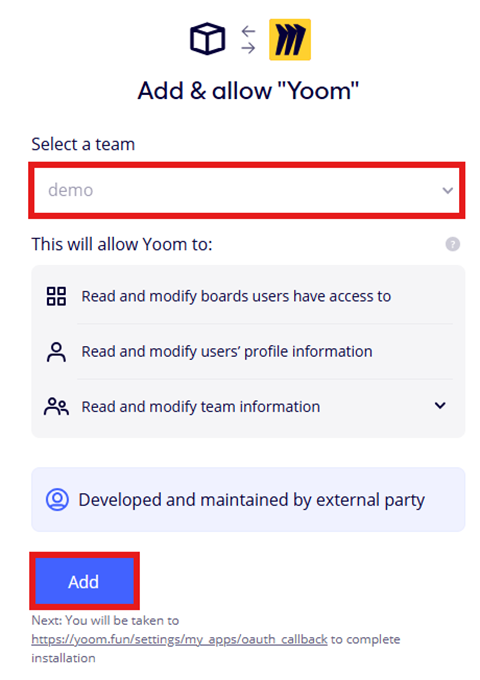
Yoomの画面に戻り、下記の表示が出たら連携完了です!

Confluenceの連携
先ほどと同じように検索ボックスにConfluenceと入力し、対象のアイコンをクリックします。

Confluenceにログインします。
Eメールアドレスを入力するか、他のログイン方法を選択してください。
ここではGoogleアカウントでログインしていきます。
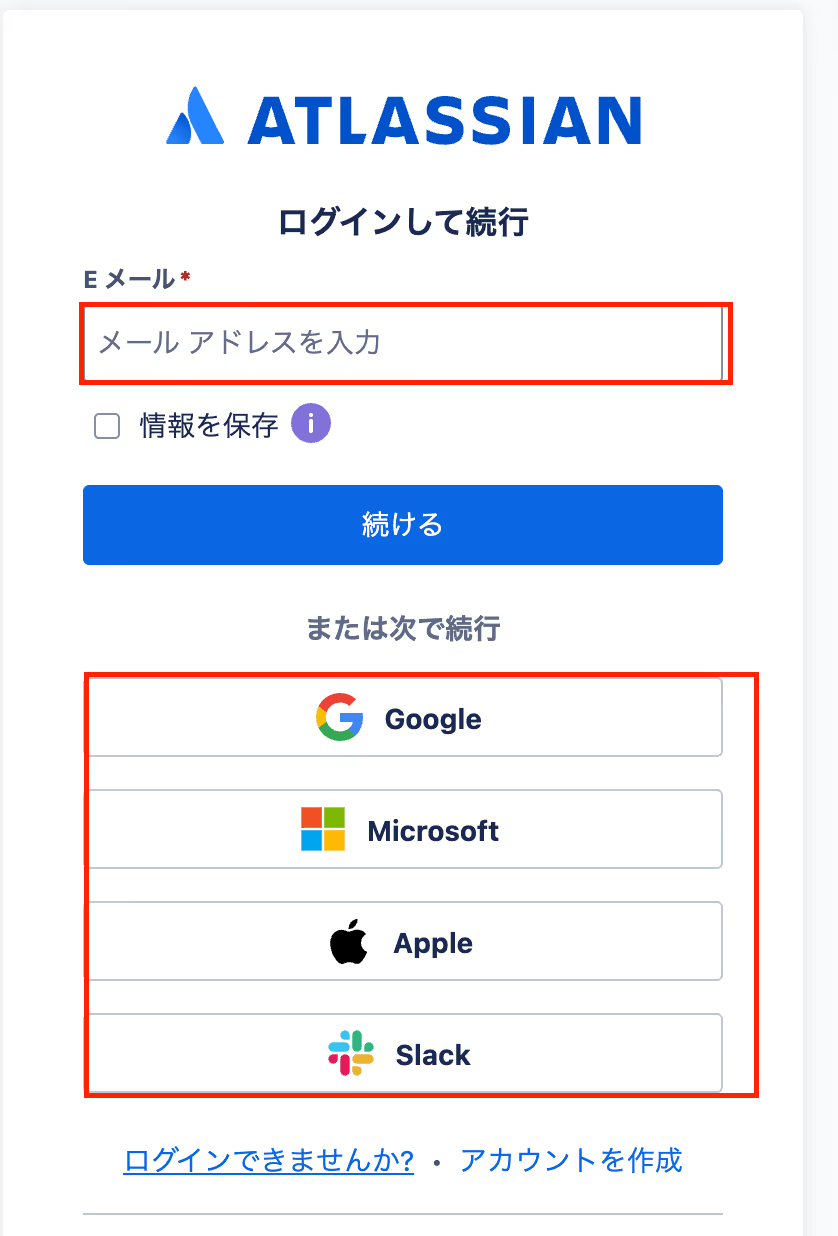
連携したいアカウント情報を選択してください。
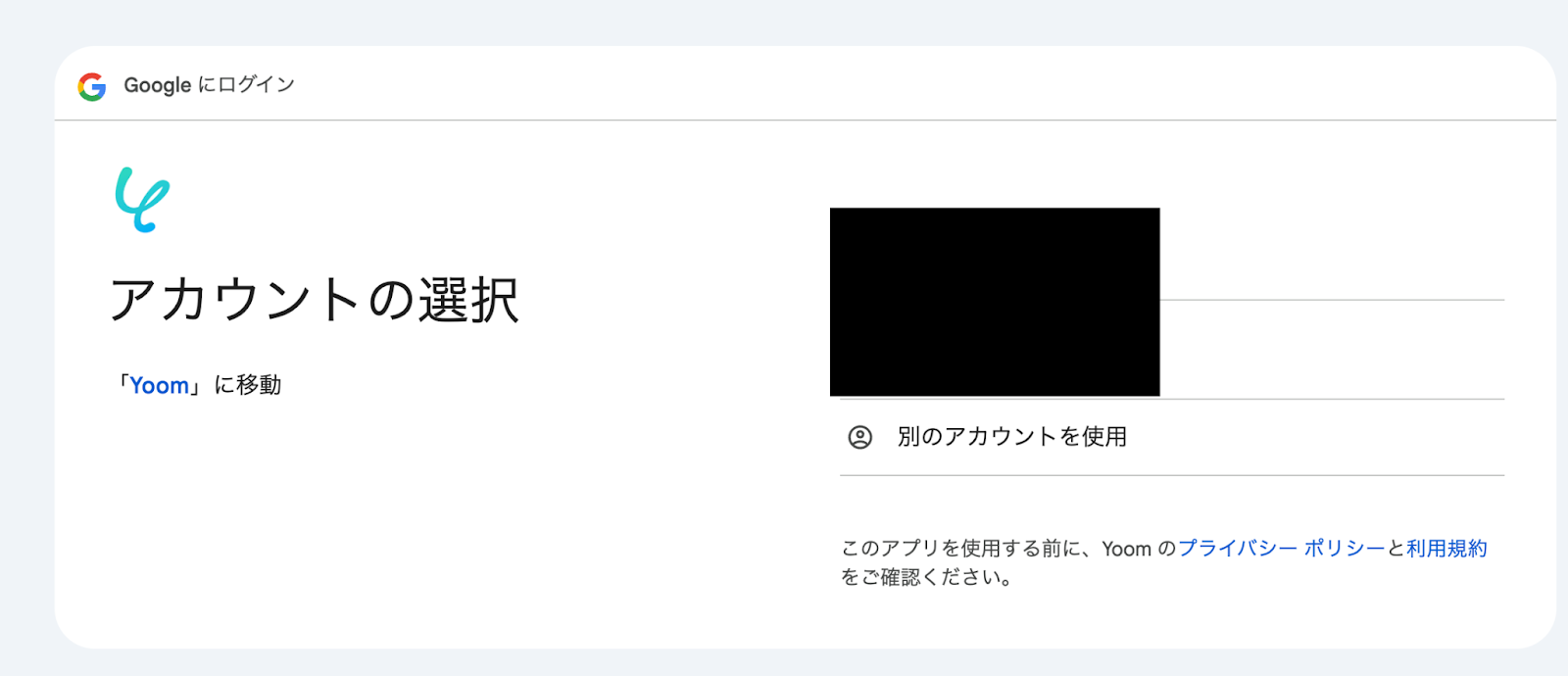
画面をスクロールし、「Accept」をクリックしましょう。
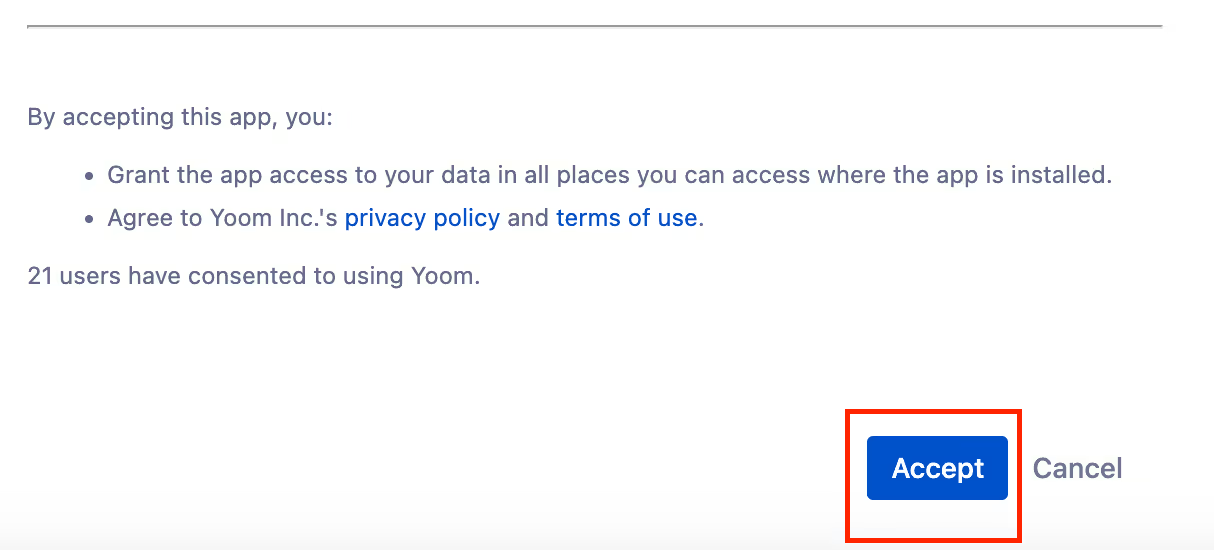
Yoomの画面に戻り、下記の表示が出たら連携完了です!

ステップ2:テンプレートをコピー
ここからいよいよフローを作っていきます!
簡単に設定できるようテンプレートがありますので、まずはこちらをコピーしましょう。
Miroにボードが作成されたら、Confluenceにフォルダを作成する
試してみる
■概要
Miroでまとめたアイデアや議事録を、Confluenceでドキュメントとして管理しているものの、それぞれのツールで手作業による転記やフォルダ作成を行っていませんか?このワークフローを活用することで、MiroとConfluenceの情報連携を自動化できます。Miroで新しいボードが作成されると、自動でConfluenceに関連するフォルダが作成されるため、手作業の手間を省き、対応漏れを防ぐことが可能です。
■このテンプレートをおすすめする方
・MiroとConfluenceを併用しており、情報の一元管理に課題を感じている方
・Miroでのブレスト後、手作業でConfluenceに情報をまとめている方
・MiroとConfluence間の連携を自動化し、チームの生産性を向上させたい方
■注意事項
・MiroとConfluenceのそれぞれとYoomを連携してください。
・トリガーは5分、10分、15分、30分、60分の間隔で起動間隔を選択できます。
・プランによって最短の起動間隔が異なりますので、ご注意ください。
1.上記バナーの「詳細を見る」をクリック
2.画面が切り替わったら「このテンプレートを試す」をクリック
3.Yoomの登録がまだの場合は、登録を行う
※既に登録が完了している場合はログイン画面が表示されるので、ログイン情報を入力してください。
4.下記のようにお使いのYoom管理画面にテンプレートがコピーされるので、OKを押して設定を進めていきます。
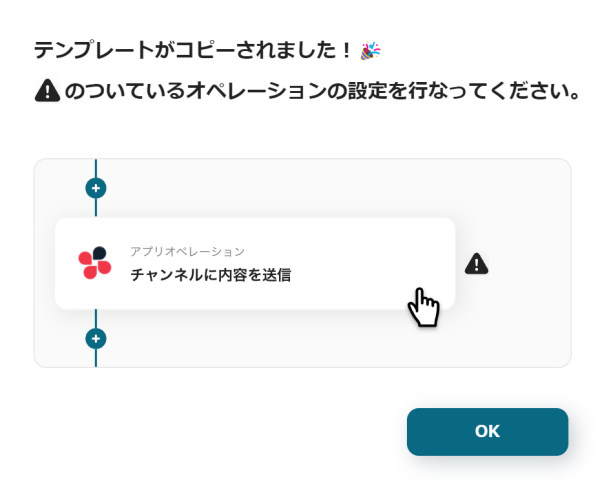
ステップ3:Miroのトリガー設定
それでは、最初の設定を始めましょう!
まずは、下の赤枠をクリックしてくださいね。
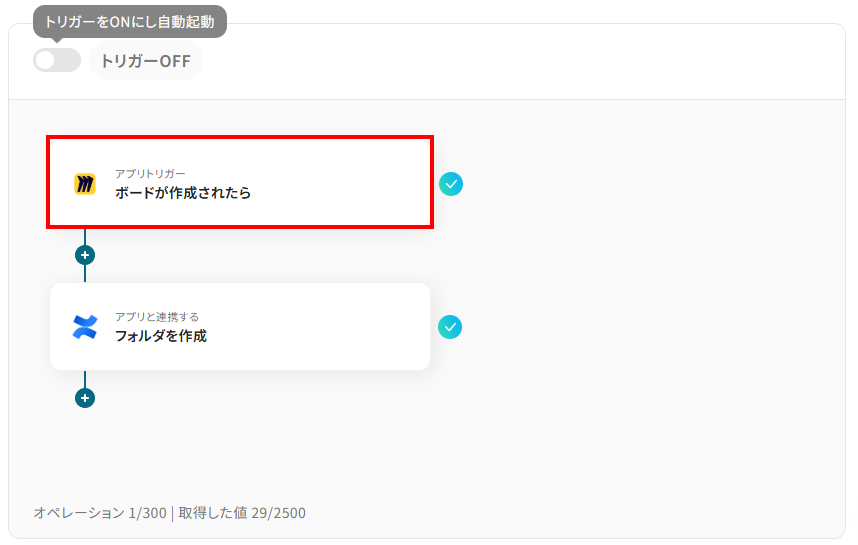
タイトルは任意で分かりやすいものに変更してOKです。
アカウント情報は、トリガーを起動したいアカウントが選択されているか確認してください。
トリガーアクションはテンプレート通りのまま、「次へ」をクリックし進みましょう。
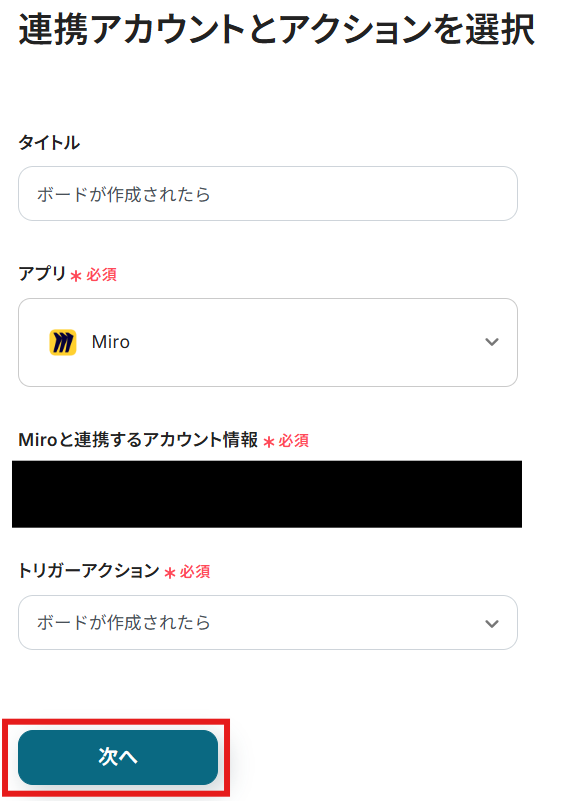
アプリトリガーのAPI接続設定画面になりますが、こちらの設定の前にトリガーとなるボードをMiroに作成してください。
今回は例として以下のようなボードを作成しました!
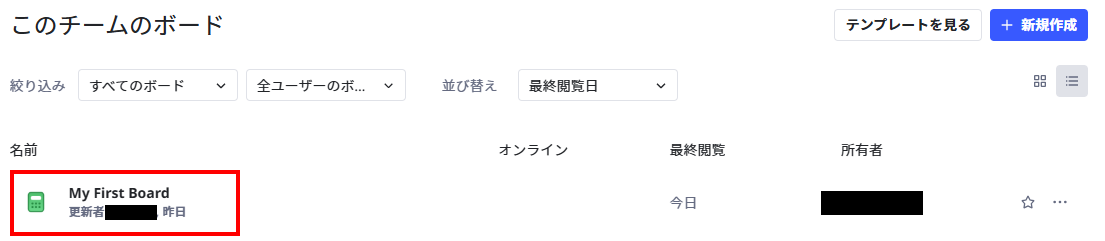
準備が完了したらYoom画面に戻り、「トリガーの起動間隔」を5分・10分・15分・30分・60分から選択します。
Miroのボードが作成されたら早めにトリガーを起動したい場合は、短い間隔で設定しましょう!
※プランによって起動間隔の選択内容が異なるため、ご注意ください。
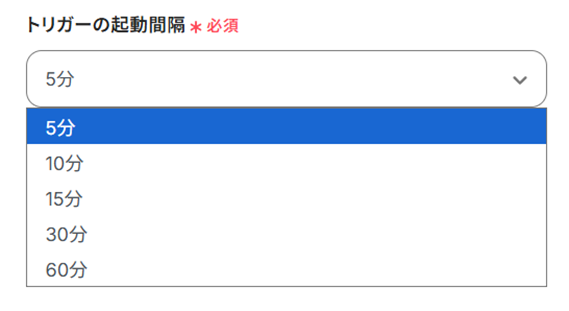
「チームID」を注釈に沿って設定しましょう。
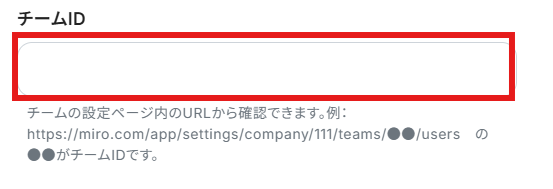
「チームID」はMiroの画面でチーム名にカーソルを合わせると、チームメンバーのアイコンが表示されます。
続いてアイコンをクリックし、ユーザー画面を表示させましょう。
ユーザー画面のURLから「チームID」をコピーしたら、Yoom画面の「チームID」に貼り付けてください。
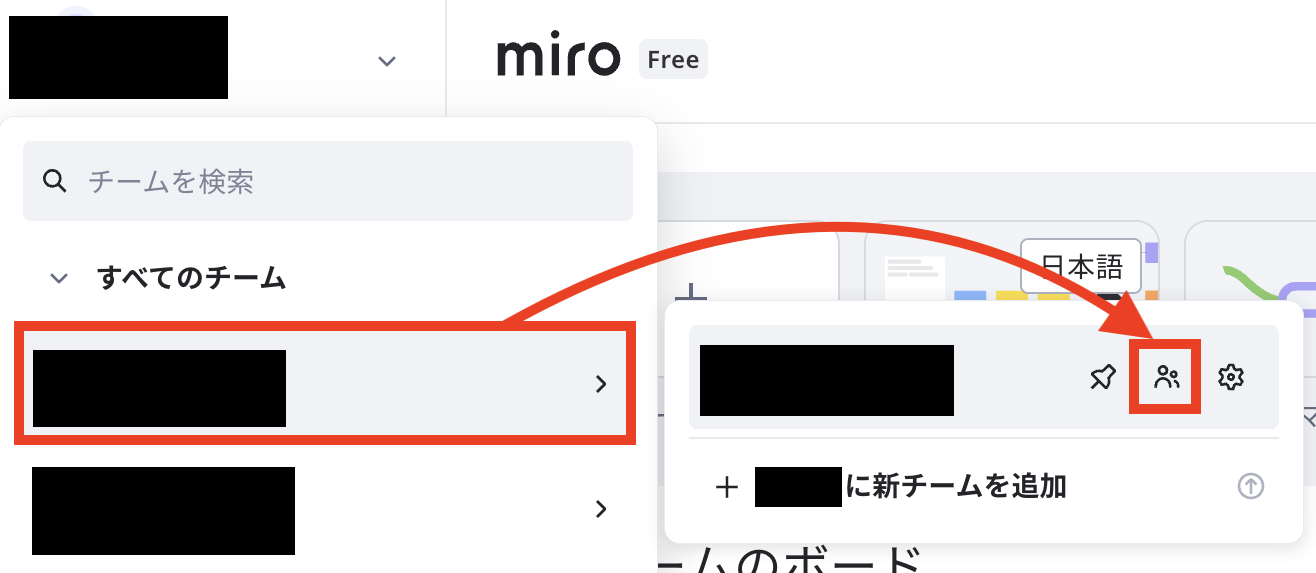
設定できたら「テスト」を行いましょう。
成功すると「取得した値」にMiroの情報が反映されているはずです。
この値は、この後のステップで活用します!
最後に、「保存する」を選択しましょう。
※取得した値とは、トリガーやオペレーションにて取得した値のことです。
取得した値は、オペレーション設定時の値としてご利用いただくことができ、フローボットを起動する度に、変動した値となります。
詳しくはこちらをご覧ください。
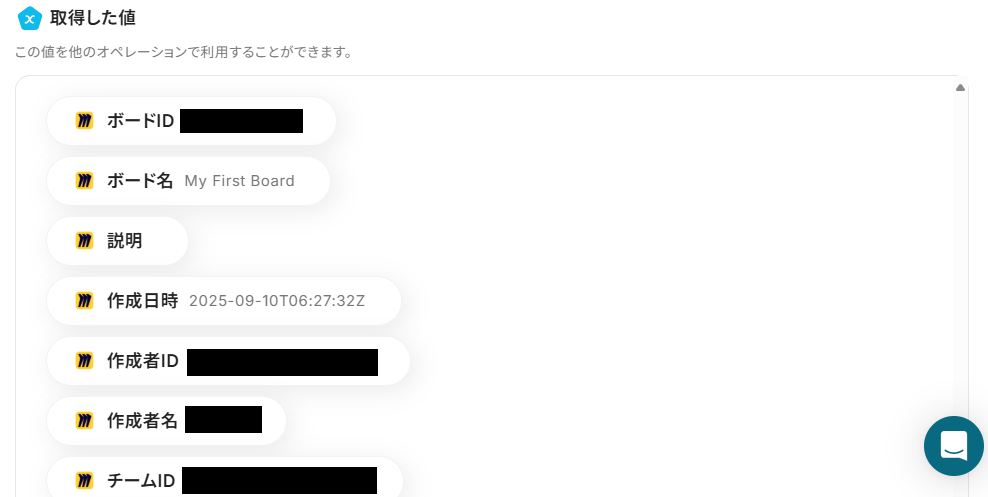
ステップ4:Confluenceのフォルダ作成設定
続いて、Miroから抽出したデータを活用して、Confluenceのフォルダを作成する設定をしましょう。
赤枠の「フォルダを作成」をクリックしてください。
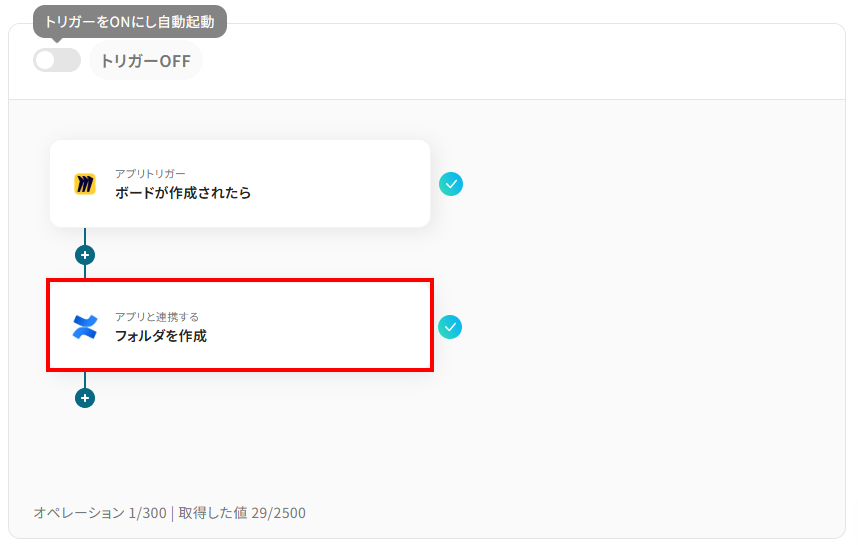
タイトルやアクションは先ほどと同様に、修正・確認をして次に進んでください。
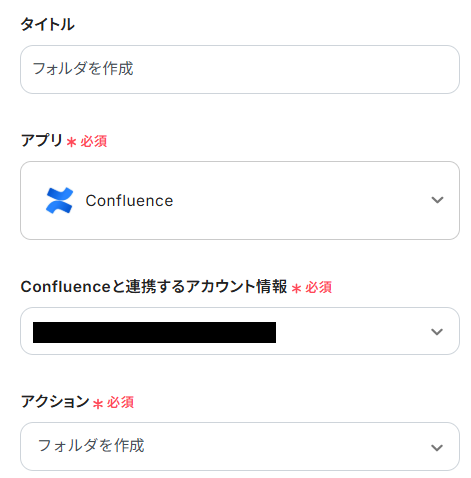
API接続設定の画面になるので、下記を参考に設定しましょう。
- クラウドID:入力欄をクリックすると、下記のように連携したアカウントに紐づくクラウドが候補が表示されるので、対象のクラウドIDを選択してください。
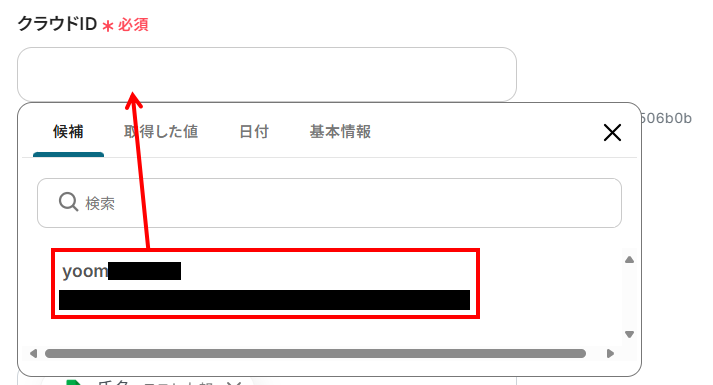
- スペースID:こちらも入力欄をクリックして選択します。
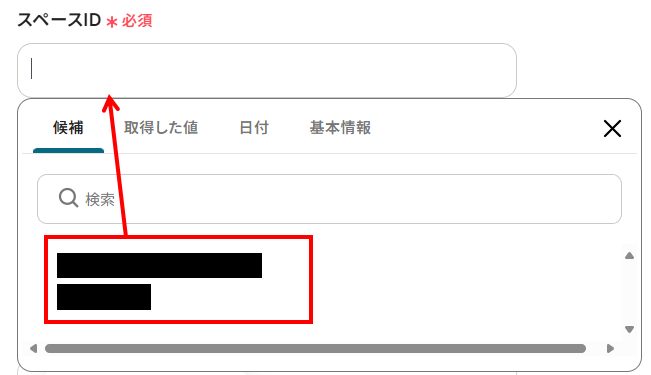
- フォルダのタイトル:こちらは、業務にあわせて設定してください。
下記画像のようにMiroで取得した情報を選択することができます。
取得した値を設定することで、フローボットが起動するたびにMiroで作成したボード情報をフォルダタイトルへ動的に反映できます。
なお、アウトプットを活用せず手入力すると、毎回同じフォルダが作成されてしまうため注意が必要です。
取得した値と直接入力した値を併用することもできます。
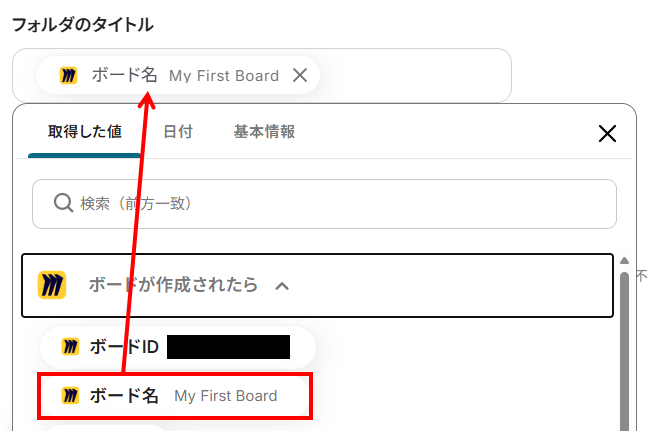
- 親フォルダID:入力欄下の注釈を参考にし、任意で入力してください。IDは、フォルダURLの末尾(またはその周辺)の連続した数字になります。

入力が完了したら、「テスト」を実行してみましょう。
成功すると、Confluenceに新しいフォルダが作成されているはずなので確認してください。
下記のように設定した内容のフォルダが作成されていればOKです!
最後に、「保存」を押して次のステップへ進みましょう。
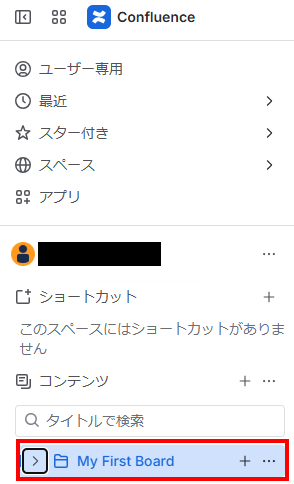
ステップ5:トリガーをONにして動作確認
お疲れ様でした!
これですべての設定が完了です。
設定が完了すると以下のようなメニューが表示されるので、トリガーをONにします。
これですべての設定が完了したので、動作確認をしてみましょう!
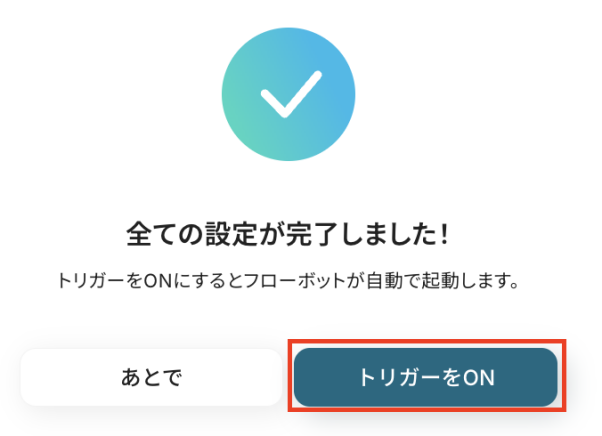
ConfluenceのデータをMiroに連携したい場合
今回はMiroからConfluenceへデータを連携する方法をご紹介しましたが、逆にConfluenceからMiroへのデータ連携も可能です。
実施したい場合は、下記のテンプレートも併せてご利用ください。
Confluenceにページが作成されたら、Miroにカードを作成する
Confluenceで議事録や要件定義書が作成された際に、内容に関連するタスクやアイデアをMiroのボードにカードとして追加する自動化です。
この連携により、ドキュメント作成にあわせてMiro上にタスクカードを自動で生成できるため、アクションアイテムの洗い出しやアイデアの可視化を迅速に行えるようになるはずです。
Confluenceにページが作成されたら、Miroにカードを作成する
試してみる
■概要
Confluenceで議事録やドキュメントを作成した後、関連するタスクやアイデアをMiroのボードに手作業で転記する手間を感じていませんか?このワークフローは、ConfluenceとMiroを連携させ、Confluenceに新しいページが作成されたタイミングで、Miroの指定ボードに自動でカードを作成します。情報共有のプロセスを自動化することで、転記の手間や共有漏れといった課題を解消し、チームの連携を円滑にします。
■このテンプレートをおすすめする方
・ConfluenceとMiroを併用し、情報連携の二度手間を解消したいと考えている方
・手作業による情報転記で発生する、入力ミスや共有漏れを防ぎたいチームリーダーの方
・ツール間の連携を自動化し、プロジェクト管理の効率化を目指すマネージャーの方
■注意事項
・ConfluenceとMiroのそれぞれとYoomを連携してください。
・トリガーは5分、10分、15分、30分、60分の間隔で起動間隔を選択できます。
・プランによって最短の起動間隔が異なりますので、ご注意ください。
Confluenceで特定条件に合うページが作成されたら、Miroにボードを作成する
Confluenceで「キックオフ議事録」といった特定のタイトルのページが作成されたことをトリガーに、ディスカッション用のボードをMiroに自動で作成します。
このフローは、重要なドキュメント作成後、次のアクションを自動化するため、プロジェクトの進行をスムーズにしてくれるはずです。
Confluenceで特定条件に合うページが作成されたら、Miroにボードを作成する
試してみる
■概要
Confluenceで議事録やプロジェクト計画書を作成した後、関連するブレインストーミングのためにMiroで手作業でボードを準備していませんか?この作業は手間がかかるだけでなく、作成漏れや情報共有の遅延につながることもあります。このワークフローを活用すれば、Confluenceで特定の条件に合うページが作成されると、自動でMiroにボードが作成されるため、MiroとConfluenceのスムーズな連携を実現し、こうした課題を解消します。
■このテンプレートをおすすめする方
・Confluenceでの情報共有とMiroでの議論を頻繁に行い、二つのツールの連携に手間を感じている方
・MiroとConfluenceを活用したプロジェクト管理で、関連ボードの作成漏れを防ぎたいチームリーダーの方
・ドキュメント作成からアイデア出しまでの一連のプロセスを、より効率化したいと考えている方
■注意事項
・ConfluenceとMiroのそれぞれとYoomを連携してください。
・トリガーは5分、10分、15分、30分、60分の間隔で起動間隔を選択できます。
・プランによって最短の起動間隔が異なりますので、ご注意ください。
・分岐はミニプラン以上のプランでご利用いただける機能(オペレーション)となっております。フリープランの場合は設定しているフローボットのオペレーションはエラーとなりますので、ご注意ください。
・ミニプランなどの有料プランは、2週間の無料トライアルを行うことが可能です。無料トライアル中には制限対象のアプリや機能(オペレーション)を使用することができます。
MiroやConfluenceを活用したその他の便利な自動化テンプレート
他にも、MiroやConfluenceを活用した様々な自動化の実現が可能です!
以下のような自動化もYoomなら簡単に設定することができます!
Miroを活用した自動化テンプレート
チャットツールと連携することで、Miroにボードが作成されたら自動で通知を送ることができます。
これにより、ボード情報を手動で通知する手間を削減できるため、業務の効率化を図りたいときなどにおすすめです!
Asanaでタスクが登録されたら、Miroにカードを作成する
試してみる
■概要
「Asanaでタスクが登録されたら、Miroにカードを作成する」ワークフローを利用すると、タスク管理が効率化します。
Asana上のタスク情報をMiroで可視化できるため、スムーズな業務進行につながります。
■このテンプレートをおすすめする方
・Asanaを利用してプロジェクト管理やタスク管理を行っている方
・チームでAsanaを使ってタスク管理をしているが、期日や締め切りを見逃してしまうことが多い方
・タスク登録後の迅速な対応を求めている方
・Miroを日常的に使っていて、タスクの進捗状況を迅速に把握したい方
・AsanaとMiroの連携をスムーズに行いたい方
・プロジェクトマネージャーとしてチームメンバーのタスク状況をスピーディに確認したい方
■注意事項
・AsanaとMiroのそれぞれとYoomを連携してください。
・トリガーは5分、10分、15分、30分、60分の間隔で起動間隔を選択できます。
・プランによって最短の起動間隔が異なりますので、ご注意ください。
Jotformに回答されたら、Miroでボードを作成する
試してみる
■概要
このワークフローでは、Jotformに回答されたら、Miroでボードを自動作成することが可能です。この自動化によって、情報の一元管理と円滑なタスク整理が可能となり、業務効率が向上します。
Yoomを利用すると、プログラミング不要で簡単にアプリ同士を連携することができます。
■このテンプレートをおすすめする方
・Jotformを利用しており、収集したデータをMiroで効率的に管理したい方
・手動でのタスク追加作業に時間を取られているチームリーダー
・業務ワークフローの自動化を通じて、チームの生産性を高めたい企業の方
・Miroとフォーム機能を活用して、視覚的に分かりやすいタスク管理を実現したい方
・各種SaaSアプリ間の連携を強化し、業務プロセスを最適化したいIT担当者
■注意事項
・Jotform、MiroのそれぞれとYoomを連携してください。
・JotformのWebhook設定と最新回答取得方法は下記をご参照ください。
https://intercom.help/yoom/ja/articles/8105581
Miroで特定条件のボードが作成されたら、Slackに通知する
試してみる
■概要
オンラインホワイトボードのMiroで新しいボードを作成した際、その情報を手作業でSlackに共有していませんか?こうした手作業は、共有漏れやタイムラグを生むだけでなく、地味に手間のかかる業務です。このワークフローを活用することで、MiroとSlackの連携が自動化され、特定条件のボードが作成された際に自動でSlackに通知を送信できます。これにより、チーム内の情報共有を円滑にし、作業の抜け漏れを防ぐことが可能になります。
■このテンプレートをおすすめする方
・Miroで作成したボード情報を、Slackを使って手動でチームに共有している方
・MiroとSlackを連携させ、情報共有の遅れや漏れを防ぎたいプロジェクトリーダーの方
・デザインレビューなどでMiroを活用しており、更新情報を迅速にチームへ通知したい方
■注意事項
・Miro、SlackのそれぞれとYoomを連携してください。
・トリガーは5分、10分、15分、30分、60分の間隔で起動間隔を選択できます。
・プランによって最短の起動間隔が異なりますので、ご注意ください。
・分岐はミニプラン以上のプランでご利用いただける機能(オペレーション)となっております。フリープランの場合は設定しているフローボットのオペレーションはエラーとなりますので、ご注意ください。
・ミニプランなどの有料プランは、2週間の無料トライアルを行うことが可能です。無料トライアル中には制限対象のアプリや機能(オペレーション)を使用することができます。
Miroにボードが作成されたら、X(Twitter)にポストを投稿する
試してみる
■概要
Miroで新しいアイデアやプロジェクトボードを作成した際、その更新情報をX(Twitter)で共有する作業を手間に感じていませんか。
手動での共有は時間がかかるだけでなく、投稿漏れのリスクも伴います。
このワークフローは、Miroでのボード作成を検知し、設定した内容を自動でX(Twitter)へ投稿するため、こうした課題を解消します。
MiroとX(Twitter)を連携させることで、情報共有のスピードを上げ、手作業による手間を省きます。
■このテンプレートをおすすめする方
・Miroで作成したボード情報を、手動でX(Twitter)に投稿している方
・MiroとX(Twitter)を連携させて、情報共有の即時性を高めたいチームの方
・デザインやプロジェクトの進捗を、素早く関係者やフォロワーに共有したい方
■注意事項
・Miro、X(Twitter)のそれぞれとYoomを連携してください。
・トリガーは5分、10分、15分、30分、60分の間隔で起動間隔を選択できます。
・プランによって最短の起動間隔が異なりますので、ご注意ください。
Zoomで企業とのミーティングが終了したら、Miroに新たにボードを作成する
試してみる
Zoomで企業とのミーティングが終了したら、Miroに新たにボードを作成するフローです。
Confluenceを活用した自動化テンプレート
HRアプリと連携することで、新しい従業員をConfluenceに招待する作業を自動化できます。
テンプレートを設定するだけで、メンバーの招待漏れを防げるため、人為的ミスを削減したいときに利用してみてください。
Confluenceでページが作成されたらGoogle スプレッドシートに追加する
試してみる
Confluenceでページが作成されたらGoogle スプレッドシートに追加するフローです。
Dropboxに格納されたファイルをOCRで読み取り、AIで要約後Confluenceにページを作成する
試してみる
■概要
Dropboxに保存した議事録や資料の内容を確認し、手作業でConfluenceに転記して共有する作業は手間がかかるものであり、特にファイル数が多い場合には大きな負担となりがちです。このワークフローを活用すれば、DropboxとConfluenceをスムーズに連携させ、指定のフォルダにファイルが格納されるだけで、OCRが内容を読み取り、AIが要約し、Confluenceにページを自動で作成するため、ドキュメント共有のプロセスを効率化できます。
■このテンプレートをおすすめする方
・DropboxとConfluenceを活用し、手作業での情報転記に手間を感じている方
・Dropboxに保存した書類の内容を把握し、Confluenceで効率的に共有したい方
・ドキュメント共有のプロセスを自動化し、チーム全体の生産性を高めたいと考えている方
■注意事項
・DropboxとConfluenceのそれぞれとYoomを連携してください。
・トリガーは5分、10分、15分、30分、60分の間隔で起動間隔を選択できます。
・プランによって最短の起動間隔が異なりますので、ご注意ください。
・OCRのオペレーションはチームプラン・サクセスプランでのみご利用いただける機能となっております。フリープラン・ミニプランの場合は設定しているフローボットのオペレーションはエラーとなりますので、ご注意ください。
・チームプランやサクセスプランなどの有料プランは、2週間の無料トライアルを行うことが可能です。無料トライアル中には制限対象のアプリやAI機能(オペレーション)を使用することができます。
・OCRデータは6,500文字以上のデータや文字が小さい場合などは読み取れない場合があるので、ご注意ください。
・ダウンロード可能なファイル容量は最大300MBまでです。アプリの仕様によっては300MB未満になる可能性があるので、ご注意ください。
・トリガー、各オペレーションでの取り扱い可能なファイル容量の詳細は以下をご覧ください。
https://intercom.help/yoom/ja/articles/9413924
GitHubでIssueが作成されたらConfluenceにページを作成する
試してみる
■概要
「GitHubでIssueが作成されたらConfluenceにページを作成する」フローは、開発プロセスにおける情報共有をスムーズにする業務ワークフローです。
■このテンプレートをおすすめする方
・GitHubとConfluenceを併用している開発チームのリーダー
・Issue管理とドキュメント作成に手間を感じているプロジェクトマネージャー
・情報共有の効率化を図りたいソフトウェアエンジニア
・手動でのデータ入力に時間を取られているチームメンバー
・プロジェクトの透明性を高めたい経営者
■注意事項
・GitHub、ConfluenceのそれぞれとYoomを連携してください。
・トリガーは5分、10分、15分、30分、60分の間隔で起動間隔を選択できます。
・プランによって最短の起動間隔が異なりますので、ご注意ください。
Google Workspaceで従業員が登録されたらConfluenceへ招待する
試してみる
Google Workspaceで従業員が登録されたらConfluenceへ招待するフローです。
Microsoft Teamsメッセージが投稿されたら、Confluenceでページを作成する
試してみる
■概要
「Microsoft Teamsメッセージが投稿されたら、Confluenceでページを作成する」フローは、コミュニケーションとドキュメント管理を効率的に連携させる業務ワークフローです。
Microsoft Teamsでの重要な会話や情報を自動的にConfluenceに記録し、情報の一元管理を実現します。
これにより、チーム全体での情報共有がスムーズになり、業務の透明性が向上します。
■このテンプレートをおすすめする方
・Microsoft TeamsとConfluenceを日常的に使用しているチームリーダー
・情報共有やドキュメント管理に手間を感じているプロジェクトマネージャー
・コミュニケーション履歴を体系的に保存したいIT担当者
・業務の自動化を検討している中小企業の経営者
・チーム内の情報共有を効率化したいと考えているメンバー
■注意事項
・Microsoft Teams、ConfluenceのそれぞれとYoomを連携してください。
・トリガーは5分、10分、15分、30分、60分の間隔で起動間隔を選択できます。
・プランによって最短の起動間隔が異なりますので、ご注意ください。
・Microsoft365(旧Office365)には、家庭向けプランと一般法人向けプラン(Microsoft365 Business)があり、一般法人向けプランに加入していない場合には認証に失敗する可能性があります。
まとめ
MiroとConfluenceの連携を自動化することで、これまで手作業で行っていたボード内容の転記や関連ドキュメントの作成といった作業の手間を削減し、ヒューマンエラーを防ぐことができます。
これにより、担当者は情報の整理や共有にかかる時間を気にすることなく、本来注力すべきアイデア創出やプロジェクト推進といったコア業務に集中できる環境が整うはずです!
今回ご紹介したような業務自動化を実現できるノーコードツール「Yoom」を使えば、プログラミングの知識がない方でも、画面の指示に従って操作するだけで直感的に業務フローを構築できます。
もし自動化に少しでも興味を持っていただけたなら、ぜひこちらから無料登録して、Yoomによる業務効率化を体験してみてください!
よくあるご質問
Q:Confluenceで作成するページ/フォルダの命名規則は細かく設定できますか?
A:はい、可能です。例えば、取得した値に日付を組み合わせることができます。
以下のように、「日付」タブから任意の形式を選択することで、より細かい設定が可能です。
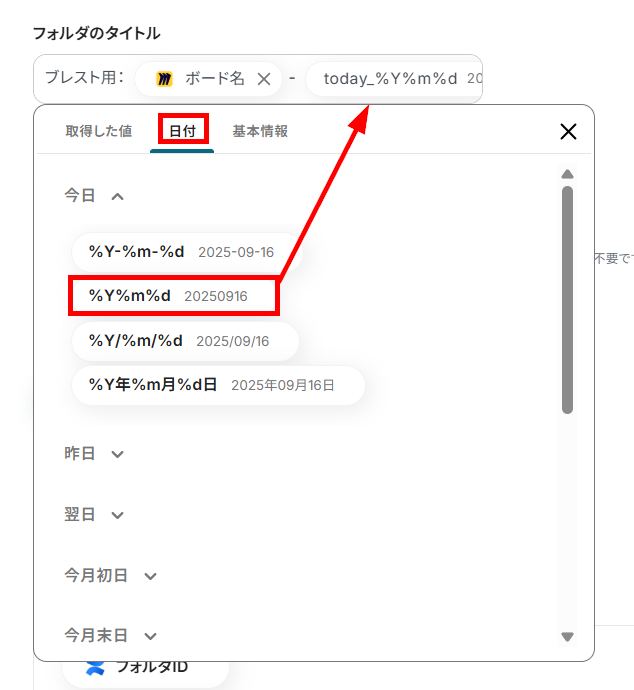
Q:チーム利用時、誰がボードを作成しても連携は動きますか?
A:はい、動きます!
フローボットの設定は、アカウント毎に連携するため、アカウント内でのアクションであれば、どなたがボードを作成しても自動化フローは起動します。
Q:連携がエラーになった場合、どのように検知・対処できますか?
A:アプリ連携時の失敗はYoomの画面で失敗したことが表示されます。
連携が失敗した原因として、ログイン情報の入力ミスなどが考えられるので、画面左側の「マイアプリ」からマイアプリ連携を再度お試しください。
また、フローボットでエラーが発生した場合はYoomのアカウント作成時に登録したメールアドレスに通知が届きます。
通知内容に掲載されているリンクからエラーの原因を確認することが可能です。
エラー時の対応方法についてはこちらをご覧ください。
それでも解決しない場合は、サポート窓口を利用することもできます。